本節書摘來自異步社群《adobe after effects cs4經典教程》一書中的第1章,第1.5節,作者 【美】adobe公司,譯者 許偉民,袁鵬飛 ,更多章節内容可以通路雲栖社群“異步社群”公衆号檢視。
到此為止,您已經開始一個項目,建立了合成圖像、導入了素材,并且應用了一些特效,一切顯得很好。那麼再來點動畫怎麼樣?到目前為止,您僅應用了靜态特效。
在after effects中,可以使用傳統的關鍵幀、表達式或者關鍵幀助理來讓圖層的多個屬性随時間的變化而改變。通過本書您将體驗多種這類方法。本練習将用關鍵幀使文字層的position屬性産生變化,然後采用動畫預設,使螢幕上的文字像雨一般落下。
timeline面闆
可以使用timeline面闆動态改變圖層的屬性并設定層的in(入)、out(出)點(in和out點是合成圖像中一個圖層的開始點和結束點)。timeline面闆的許多控件是按功能分欄組織的。預設情況下,圖1-39所示的timeline面闆包含一些欄和控件。
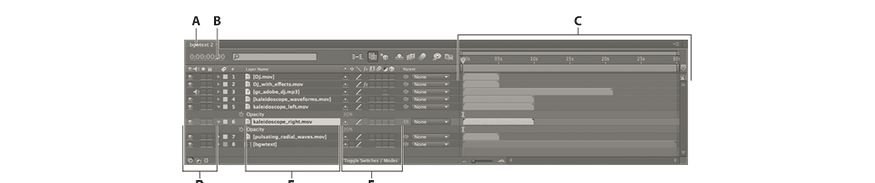
a.合成圖像名 b.目前時間 c.時間曲線/曲線編輯區域 d.音視訊開關欄 e.源檔案名圖層名欄 f.圖層開關
對于這個練習,您将處理一個單獨的合成圖像—從photoshop圖層檔案導入的合成圖像。
1.單擊project(項目)頁籤,顯示出project面闆,然後輕按兩下bgwtext合成圖像,使其在自己的timeline面闆中打開為合成圖像,如圖1-41、圖1-42和圖1-43所示。
該合成圖像是您導入的photoshop圖層檔案,它包含兩個圖層(background和title here),圖層顯示在timeline面闆中,其中title here圖層包含photoshop建立的占位文字。
composition面闆的頂部是composition navigator(合成圖像導航)條,它顯示出主合成圖像(bgwtext 2)與目前合成圖像(bgwtext )之間的關系,目前合成圖像嵌套在主合成圖像中。
注意:
可以把多個合成圖像互相嵌套在一起。composition navigator條顯示整個合成圖像路徑。合成圖像名之間的箭頭訓示像素資訊流的方向。
替換文字前,要先使圖層變為可編輯,如圖1-44所示。
2.在timeline面闆中選擇title here圖層(圖層 1),然後選擇layer(圖層)>convert to editable text(轉換為可編輯文本),如圖1-45和圖1-46所示。
timeline面闆中該圖層名旁将顯示t圖示,這表明它現在是一個可編輯文字層。同時在composition面闆中該圖層也被選中,允許對其進行編輯。
首先,要将原來的占位文本改成實際文字,之後再對它做動畫處理。
2.再次選擇timeline面闆中的title here圖層,按p鍵顯示其position屬性。
3.采用下面任一方法确認目前處在動畫的第一幀。
将目前時間标志向左拖動,直到0:00位置。
按鍵盤上的home鍵。
時碼和持續時間
關于時間的重要概念就是持續時間或稱時長。項目中任何素材項、圖層和合成圖像都有其持續時間,這反映在composition、layer和timeline面闆内時間标尺上顯示的開始和結束時間。
after effects中時間的顯示和設定方式取決于采用的時間顯示方式,即度量機關,也就是描述時間的機關。after effects預設的時間顯示方式是smpte(society of motion picture and television engineers,電影與電視工程師學會)時碼:時、分、秒和幀。請注意,在after effects界面中顯示的時間數字之間用分号分隔,表示drop-frame(丢幀)時碼(用于實時幀速率調整),而本書的時間顯示是以冒号分隔的,表示non-drop-frame(非丢幀)時碼。
如要了解何時以及怎樣将時碼顯示改成其他計時系統,如幀、英尺或膠片幀等,請參見after effects幫助。
關鍵幀用來建立和控制動畫、特效、音頻屬性和其他很多随時間改變的屬性。關鍵幀标記一個定義了特定值(如位置、不透明度或音量等)的時間點。關鍵幀之間的值用插值法計算。用關鍵幀産生随時間變化的動畫時,至少需要兩個關鍵幀:一個作為動畫開始狀态,另一個作為動畫結束狀态。
6.采用下面兩種方法中的一種,移動到3:00。
将時間标尺上目前時間标記向右拖動到3:00。
在timeline面闆或composition面闆中單擊current time字段,在go to time(前進到時間點)對話框中輸入300(代表3秒),并單擊ok按鈕,如圖1-53和圖1-54所示。
現在可以将substrate字幕拖放到其最終顯示位置,但由于第4步中将其拖出螢幕,必須先縮小顯示才能找到它。
提示:
after effects自動在該位置建立第二個關鍵幀,如圖1-57所示。
9.從composition面闆左下角的magnification ratio(放大比例)下拉清單中選擇fit up to 100%(調整到100%),恢複合成圖像原來的縮放比例。
合成圖像面闆的上、下和兩邊都有一些藍色線條,這些線條是用來标志字幕安全區和動作安全區的。電視機顯示時将視訊圖像放大,允許外圍的部分區域被螢幕邊緣切割掉,這就是所謂的溢出掃描。不同電視機的溢出掃描數值是不同的,是以必須保證視訊中的重要部分,如動作或字幕,保留在安全區内。要使文本處于裡面的藍線内,以確定其位于字幕安全區内,同時還要使重要的場景内容位于外面的藍線内,以確定其位于動作安全區内。
雖然這隻是個簡單的動畫,但您仍可以練習優秀動畫的制作,通過easy ease (緩入緩出)功能添加緩入控制。緩入(出)動畫特效将使動作不至于顯得過于突然或機械。
10.右擊(windows)或按住control鍵單擊(mac os)3:00處的關鍵幀,選擇keyframe assistant > easy ease in。這樣,當文字接近最終位置時,它将會慢慢平滑地停下。關鍵幀圖示變為箭頭,如圖1-58和圖1-59所示。
到此為止,文字已可以在螢幕上移動了。在它移動到位後,我們不想讓它停止在那裡。 是以,現在應用一個動畫預設使它活動起來。
1.當timeline面闆中的title here圖層仍處于選中狀态時,移動到2:10,該點處文字已基本到達動畫的終點。記住,您可以通過拖動目前時間标志,也可以通過單擊timeline面闆或composition面闆中的current time字段移動到該時間點。
2.單擊effects & presets(特效和預設)頁籤,然後在搜尋框中鍵入raining,快速定位到raining characters動畫預設。
3.将raining characters out特效拖放到composition面闆中的substrate文字上,将該特效應用于文字層,如圖1-60和圖1-61所示。
effect controls面闆打開,它允許我們定制echo(畫面延續)特效,這是動畫預設的一個元件。但預設設定完全滿足本項目的需要。
4.選擇file>save儲存現有工作。